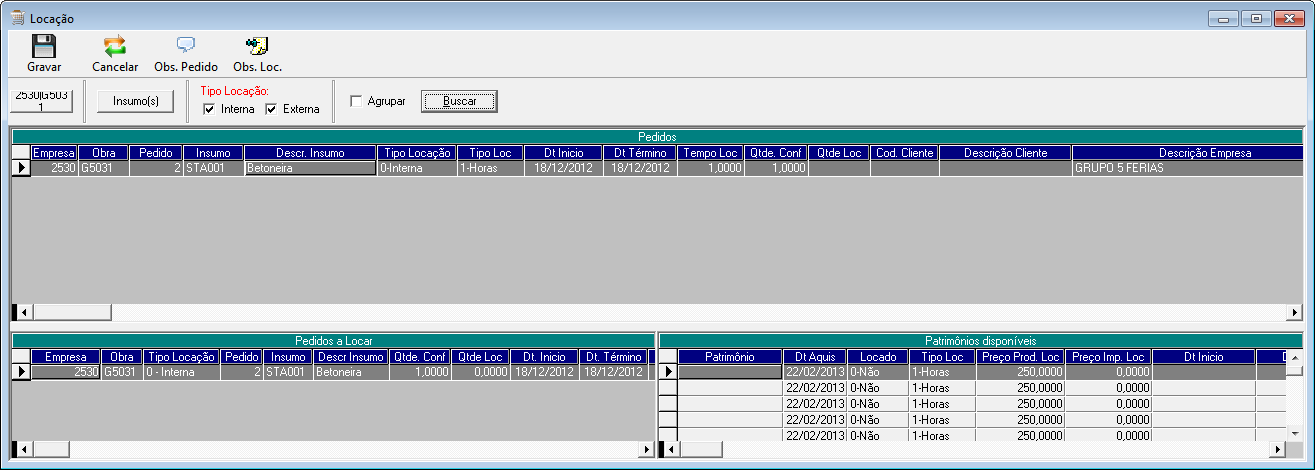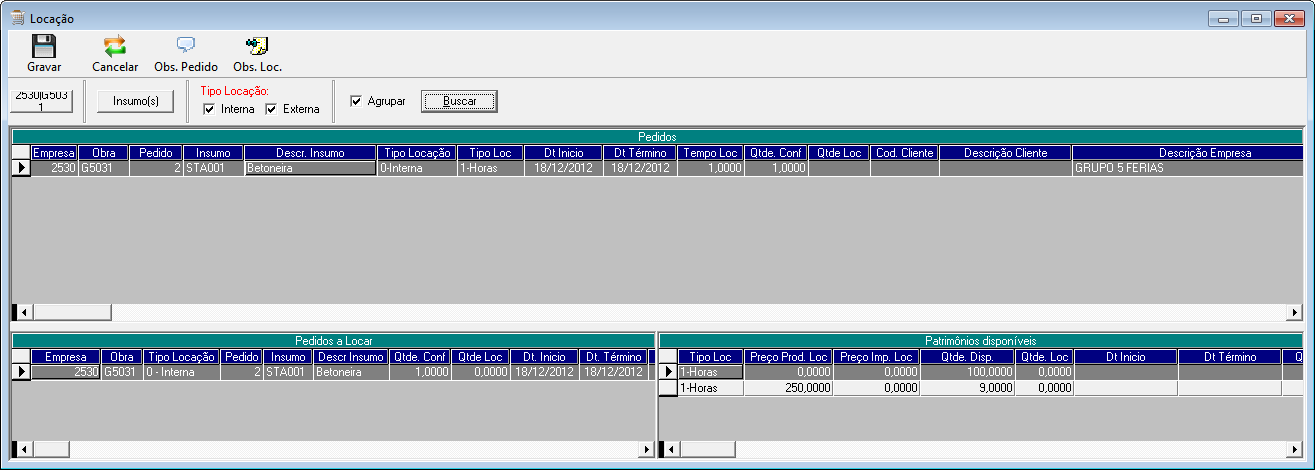Introdução
Depois de realizado o pedido de locação e feito a confirmação, segue para a tela de Locação. A partir desta etapa você poderá realizar a locação de um ou mais item(s) da locação.
Acesso
- Execute o Módulo Patrimônio;
- Clique no menu Patrimônio;
- Clique no submenu Locação.
O sistema abrirá a tela de Locação, conforme ilustra a imagem abaixo:
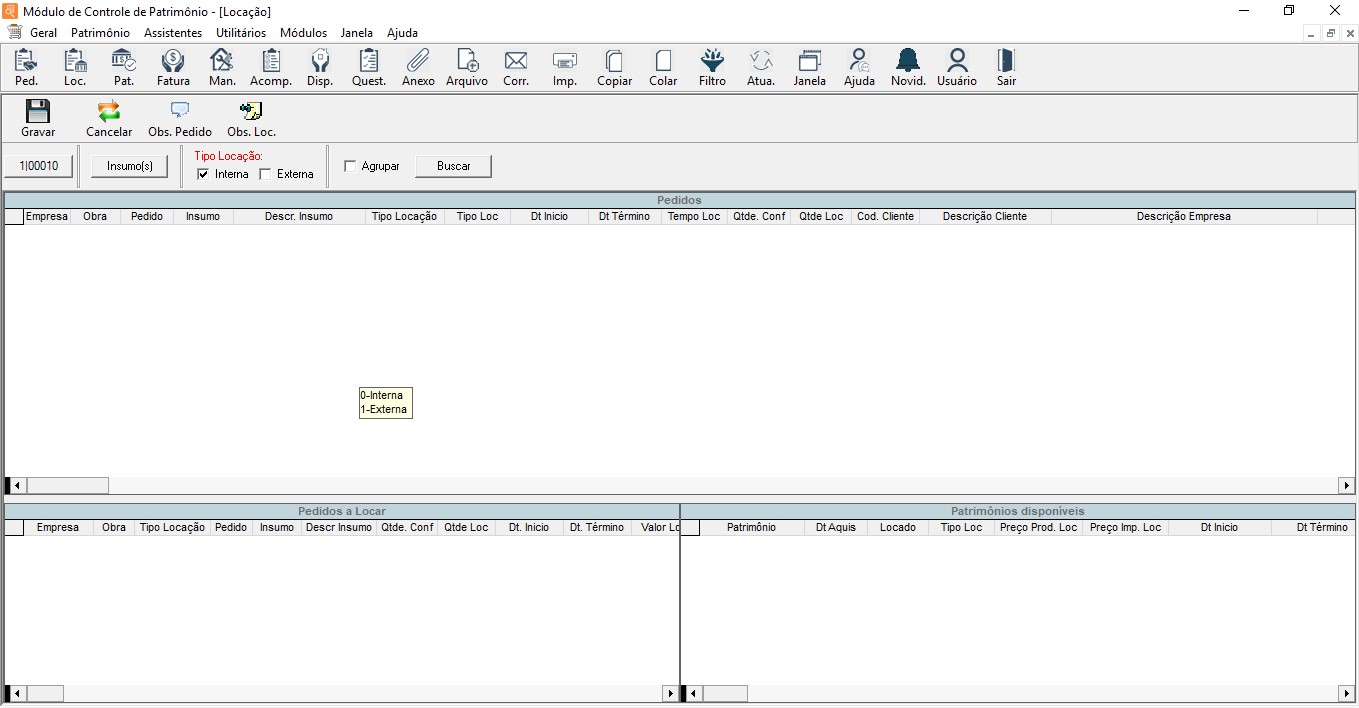
Opções da tela
Empresa|Obra: É possível selecionar várias obras para visualizar os pedidos de locação realizados;
Insumos: Se desejar pode-se atribuir o filtro ao patrimônio clicando no botão Insumo(s);
Tipo Locação: Selecione o tipo de locação “Interna” ou “Externa“;
Agrupar: Visão agrupada ou desagrupada dos patrimônios disponíveis.
Locação na visão desagrupada
Para realizar uma locação na visão desagrupada:
- Selecione Empresa|Obra e clique em Buscar;
- No grid de Pedidos, dê duplo click no pedido desejado para que este seja incluído no grid de Pedidos a Locar. Segue abaixo informações sobre a seleção de pedidos:
- Em uma mesma locação não será permitido pedidos com tipos de locações diferentes (Locações internas e externas).
- Para locações externas só será permitido a escolha de pedidos para o mesmo cliente.
- Quando se tratar de locação Externa a locação estará sendo realizada da empresa/obra do pedido de locação para o cliente informado, logo só serão exibidos/disponibilizados os patrimônios de propriedade da empresa/obra deste pedido.
- Selecione no grid de pedidos a locar o pedido desejado, no grid de Patrimônios disponíveis serão listados todos os itens disponíveis para o pedido de locação selecionado. Para realizar a locação destes itens os campos abaixo deverão ser preenchidos:
- Locado: 1-Sim para realizar a locação do item;
- Preço Prod. Loc: Deverá ser preenchido com o preço produtivo do item da locação;
- Preço Imp. Loc: Você poderá ou não informar o preço improdutivo do item da locação;
- Data Inicio: Deverá ser informada a data início da locação, a qual não poderá ser inferior a data atual.
- Data Término: Deverá ser informada a data término da locação, a qual não poderá ser superior a data final do pedido de locação;
- Qtde. Dias/Horas Loc: Para locações do tipo 1-Horas deverá ser informada a quantidade de horas desejada para locação do item. Obs.: A quantidade de horas não poderá ser superior a quantidade do pedido de locação e nem superior a quantidade de horas entre a data inicial e a data término da locação.
Para locações do tipo 0-Dias, a quantidade de dias será preenchida automaticamente com a quantidade de dias entre a data inicio e término;
Observação: Caso deseje locar itens de todos os pedidos inseridos no grid de Pedidos a Locar, o passo a passo 3 deverá ser repetido para cada pedido.
- Para confirmar a locação dos itens informados basta clicar em Gravar.
Locação na visão agrupada
Para realizar uma locação na visão agrupada:
- Selecione Empresa|Obra e clique em Buscar para que os pedidos de locação sejam exibidos;
- Selecione a opção Agrupar;
- No grid de Pedidos, dê duplo click no pedido desejado para que este seja incluído no grid de Pedidos a Locar. Segue abaixo informações sobre a seleção de pedidos:
- Em uma mesma locação não será permitido pedidos com tipos de locações diferentes (Locações internas e externas).
- Para locações externas só será permitido a escolha de pedidos para o mesmo cliente.
- Quando se tratar de locação Externa a locação estará sendo realizada da empresa/obra do pedido de locação para o cliente informado, logo só serão exibidos/disponibilizados os patrimônios de propriedade da empresa/obra deste pedido.
- Selecione no grid de pedidos a locar o pedido desejado, serão listados no grid de Patrimônios disponíveis todos os itens disponíveis para o pedido de locação selecionado. Para realizar a locação destes itens os campos abaixo deverão ser preenchidos.
- Preço Prod. Loc: Deverá ser preenchido com o preço produtivo do item da locação;
- Preço Imp. Loc: Você poderá ou não informar o preço improdutivo do item da locação;
- Qtde. Loc: Informe a quantidade de itens que deseja locar, lembrando que esta quantidade não poderá ser superior a quantidade do campo Qtde. Disp e também não poderá ser superior a quantidade solicitada no pedido de locação.
- Data Início: Deverá ser informada a data início da locação, a qual não poderá ser inferior a data atual.
- Data Término: Deverá ser informada a data término da locação, a qual não poderá ser superior a data final do pedido de locação;
- Qtde. Dias/Horas Loc: Para locações do tipo 1-Horas deverá ser informada a quantidade de horas desejada para locação do item. Obs.: A quantidade de horas não poderá ser superior a quantidade do pedido de locação e nem superior a quantidade de horas entre a data inicial e a data término da locação.
Para locações do tipo 0-Dias, a quantidade de dias será preenchida automaticamente com a quantidade de dias entre a data inicio e término;
Observação: Caso deseje locar itens de todos os pedidos inseridos no grid de Pedidos a Locar, o passo a passo 4 deverá ser repetido para cada pedido.
- Para confirmar a locação dos itens informados basta clicar em Gravar.
Perguntas frequentes:
Como realizar um pedido de locação?
Como verificar os patrimônios locados?